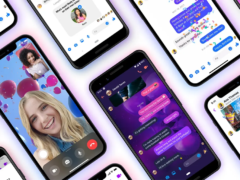如何在 iPhone 上的 iOS 15 上修复 AirPods 问题
这取决于您当前使用 AirPods 面临的问题。您无法听到音频吗?您的 AirPods 是否拒绝配对?AirPod 是否拒绝充电?我们已经涵盖了这些场景中的每一个的修复程序,您可以根据您当前面临的问题一一开始使用它们。请按照以下步骤开始
预先检查:重新启动您的设备
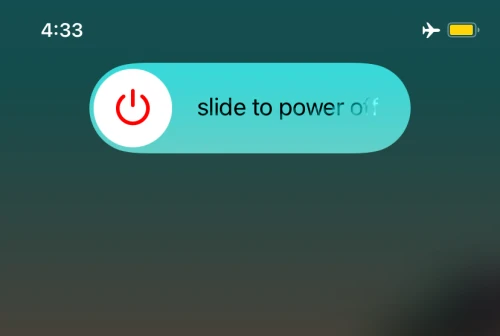
在您开始任何修复或调整设置之前,我们建议您先硬重启您的设备。这将有助于重新启动后台服务、清除蓝牙缓存并重新启动蓝牙本身,这应该有助于解决进程中的后台冲突和错误。
如果您突然遇到 AirPods 的问题,我们建议您先尝试重新启动设备。根据您的 iOS 设备使用以下方法之一。
- 对于带有主页按钮的设备:按住电源 + 主页按钮,直到您看到 Apple 标志。看到徽标后,松开两个键。
- 对于没有主页按钮的设备:改为按住电源 + 降低音量键,当您看到 Apple 标志时松开。
一旦您的设备硬重启,请尝试再次连接您的 AirPods。对于大多数错误和小冲突,硬重启应该有助于解决 AirPods 的连接问题。
案例 1:如果 AirPods 没有配对
如果您的 AirPods 拒绝配对或传输音频,那么您可以尝试使用以下方法之一进行故障排除。让我们开始吧。
方法 #01:检查 AirPods 是否需要固件更新
AirPods 会定期获得固件更新,以保持最新的 API 和功能。根据您拥有的一代,您的 AirPods 可能正在运行以前的固件,这可能会阻止您将它们连接到您的设备。您不需要实际连接来进行固件更新,您的 AirPods 只需要被 iOS 设备检测到。此外,您需要连接到 Wi-Fi 网络才能更新固件。
众所周知,当您在使用 AirPods 时安装更新时,AirPods 会遇到连接问题。这可以防止实际的耳机与最终安装在新固件上的外壳进行通信。因此,您需要在后台触发 Apple 的安全算法,以便同时更新耳机和外壳的固件。使用以下指南帮助您入门。
关闭并打开 iOS 设备上的蓝牙,然后在其附近打开 AirPods 外壳。
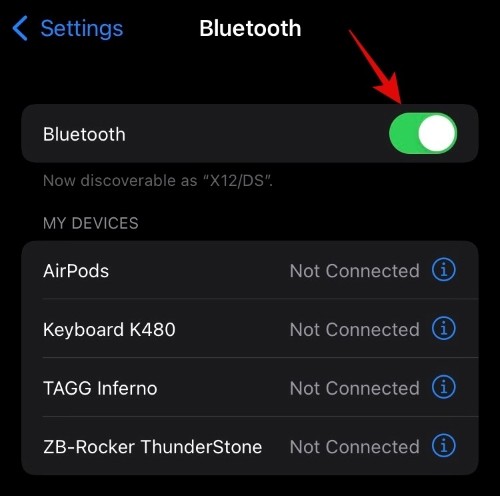
在设备顶部收到连接通知后,点击并打开“设置”应用程序。
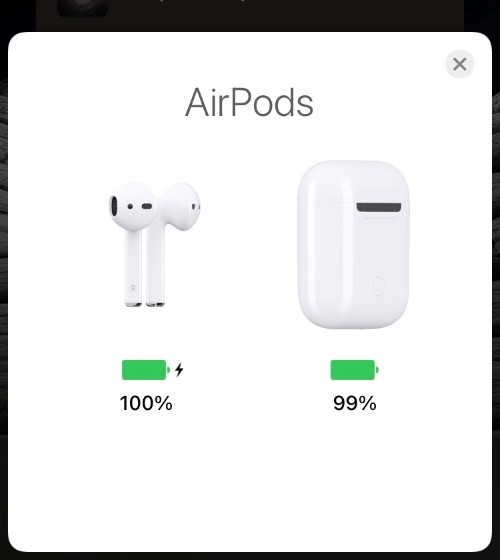
点击“蓝牙”。
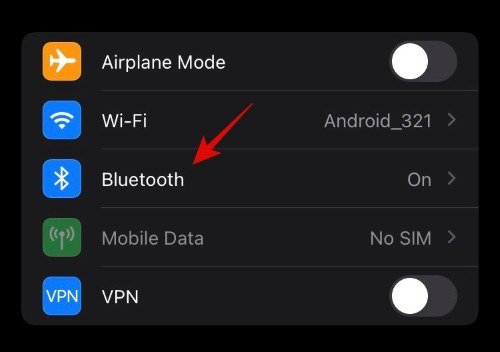
现在点击 AirPods 旁边的“i”。
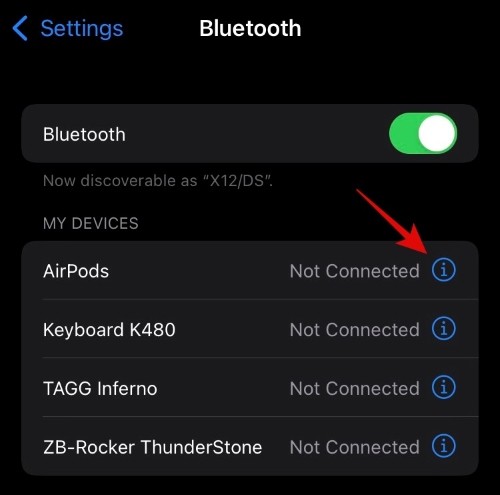
向下滚动并检查“版本”部分。如果您运行的版本低于下面提到的版本,您可以继续执行更新固件的步骤。但是,如果您运行的是最新固件,则可以尝试使用后续方法来解决您的问题。

- AirPods 第 1 代: v6.8.8
- AirPods Gen 2 和 AirPods Pro: 3E751
如果您运行的是较旧的固件,请在 iOS 设备附近将 AirPods 连接到充电器。此外,请确保您的 iOS 设备已连接到 WIFI 网络并且电池电量至少超过 50%。让您的设备保持原样 30 分钟。您可以喝杯咖啡,然后回到您的设备上。
现在应该更新 AirPods 的固件。您可以尝试使用它们,但我们建议您此时首先重置它们,然后将它们修复到您的设备上。这将有助于建立新的蓝牙连接,在大多数情况下应该有助于解决您的问题。
方法 #02:重置和重新配对 AirPods
如果此时您的 AirPods 仍然无法与您的设备连接,那么让我们重置并修复它们。建议您先从已知设备列表中删除它们。按照以下指南执行相同操作,然后重置并重新配对您的 AirPods。
我们还建议重置您的网络设置以确保更加安全,但这完全是可选的。请记住,重置网络设置会导致您的设备忘记所有已知的网络和设备。
2.1 – 重置您的网络设置
如果您选择重置网络设置,则无需从已知设备列表中删除 AirPods。在这种情况下,您可以跳过下一个指南并继续重置和修复您的 AirPods。
打开设置应用程序,然后点击“常规”。
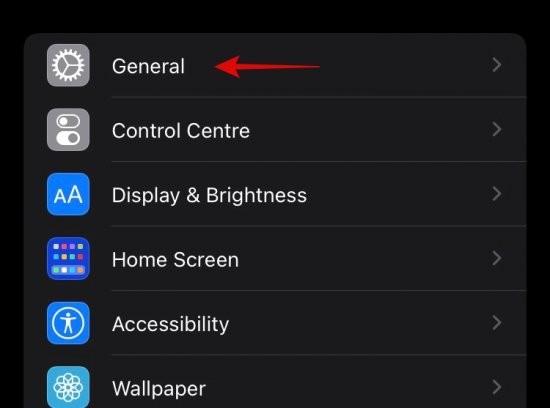
滚动到底部并点击“传输或重置 iPhone”。
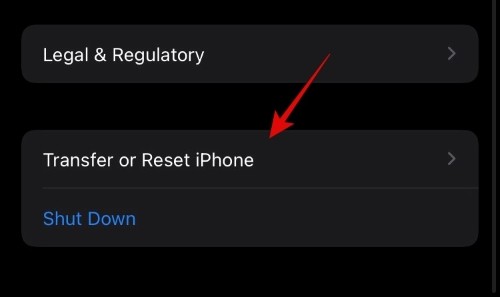
点击“重置”。
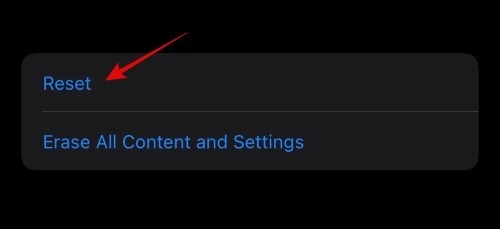
点击并选择“重置网络设置”。
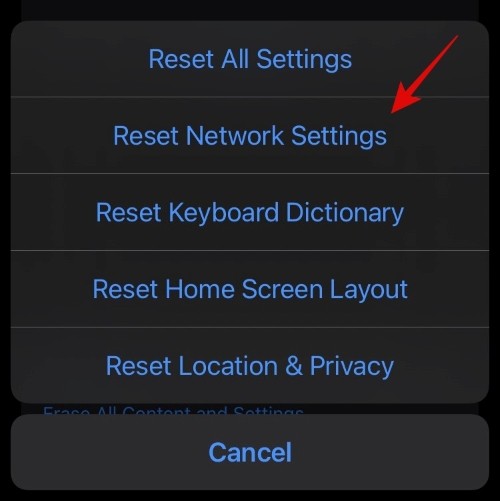
您现在需要输入密码。输入您的密码,您的网络设置应立即重置,
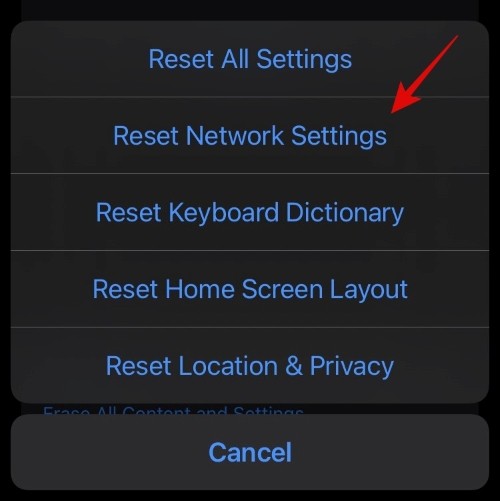
2.2 – 移除 AirPods
打开设置并点击“蓝牙”。
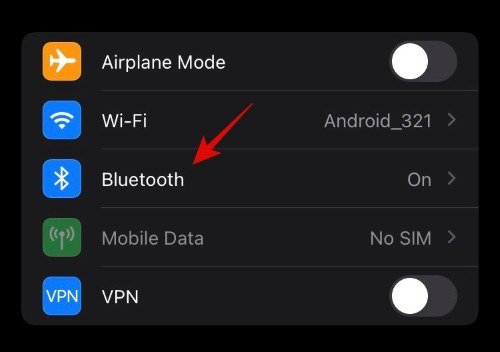
现在点击 AirPods 旁边的“i”。
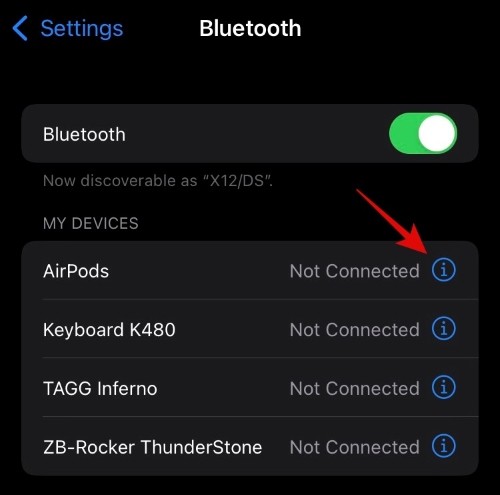
点击“忘记此设备”。
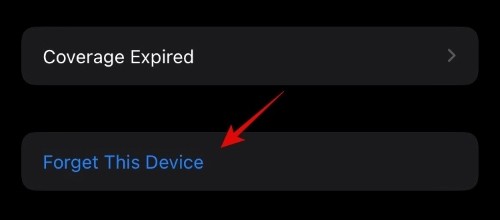
再次点击相同的按钮来确认您的选择。
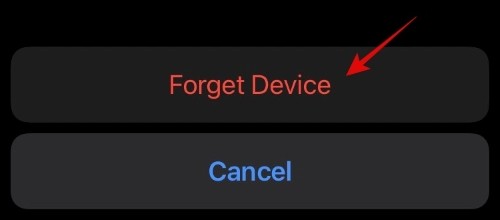
您现在已经从已知设备列表中删除了 AirPods。
2.3 – 重置 AirPods
您可以使用以下指南重置 AirPods。
将 AirPods 放入充电盒并等待 30 秒。
现在打开盖子并按住 AirPods 背面的设置按钮。等待大约 15 秒,直到指示灯从白色变为闪烁琥珀色,然后再次闪烁白色。您现在可以使用 iOS 设备修复 AirPods。暂时不要合上盖子,尝试在盖子打开的情况下配对 AirPods。
2.4 重新配对 AirPods
将您的 iOS 设备放在 AirPods 附近,您应该会在您的设备上收到连接请求。点击“连接”以确认相同。
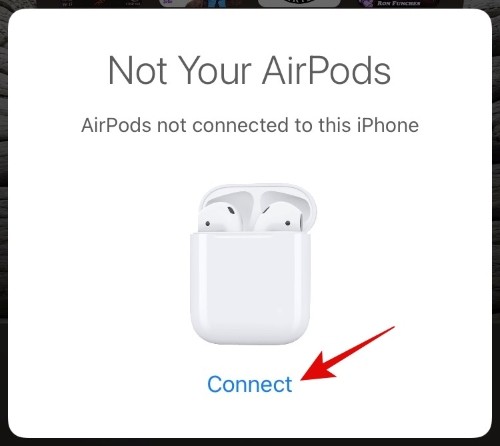
AirPods 现在将与您的 iOS 设备配对。我们建议您进入“设置”>“蓝牙”>“AirPods”,根据需要自定义 AirPods 的行为。
方法 #03:选择它们作为当前的音频设备
有时在通话或某些自动程序期间,您的 AirPods 最终可能会连接到您的设备,但不会成为您的默认通信设备。这可以阻止他们根据您当前的设置传输媒体音频、通话音频或两者。请按照以下指南开始。
在后台播放任何音频或视频文件并访问控制中心。点击媒体中心模块中的 Airplay 图标。
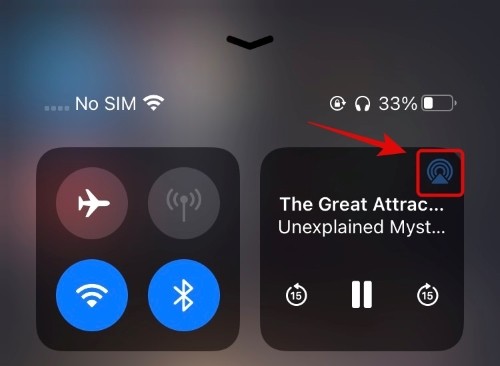
点击并选择“AirPods”。
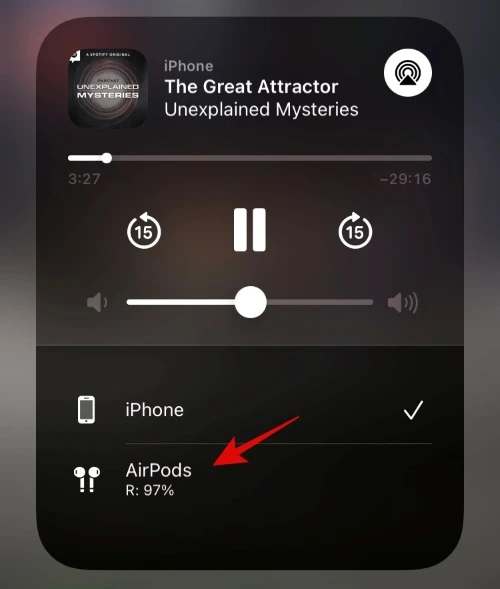
音频现在应该开始通过您的耳机而不是电话扬声器播放。
方法 #04:关闭声音识别
如果您的设备启用了声音识别,那么您应该将其关闭。对于某些在 iOS 15 上没有音频问题的用户来说,这是一个已知的修复程序。使用下面的指南开始,
打开设置应用程序,然后点击“辅助功能”。
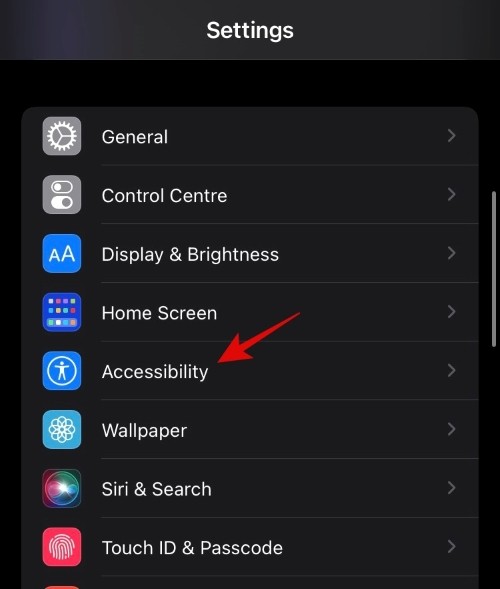
点击“声音识别”。
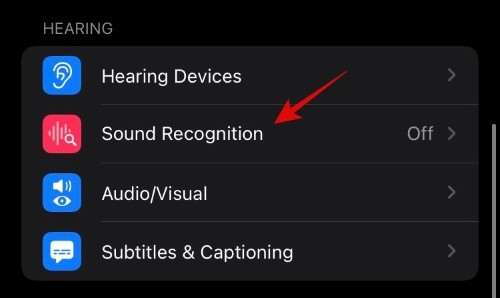
现在关闭顶部的切换。
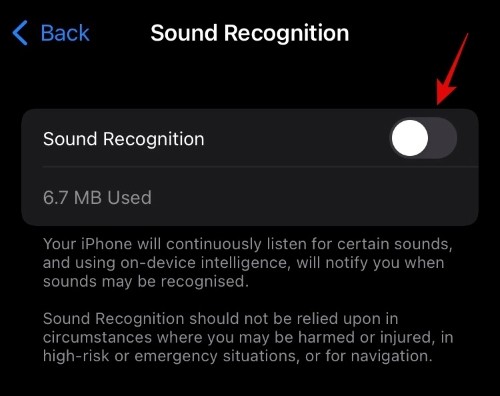
现在应该在您的设备上关闭声音识别。我们建议您重新启动 iOS 设备,然后再次尝试使用 AirPods。如果声音识别对您来说是个问题,您现在应该能够轻松听到音频。
方法 #05:尝试耳塞贴合测试(仅限 AirPods Pro)
耳塞贴合度测试是在 iOS 设备上进行的声音测试,可让您根据自己的喜好找到最适合的耳塞。众所周知,此测试可修复后台错误并通过 AirPods Pro 启用媒体和通话播放。
如果您有 AirPods Pro 并且没有通过耳塞接收到音频,那么您可以尝试在您的设备上启动耳塞测试。播放并听到测试声音后,您可以完成测试并尝试在您的设备上播放媒体。您现在应该通过耳塞接收音频。
案例 2:如果 AirPods 没有开启
如果您的 AirPods 无法开启,则它们的电池可能无法再充电。您可以使用以下检查排除故障并确定相同的问题。如果您的 AirPods 仍然无法打开,那么您可能会面临全球许多用户面临的电池没电问题。
如果您拥有第二代 AirPods 或 Pro 系列,那么您很幸运,因为在这种情况下,Apple 有专门的程序来帮助您恢复电池健康。如果在保修期内,您也可以免费更换。但是,第 1 代用户需要支付几乎全价才能获得一套“新”替换 AirPods。
如果您是这种情况,那么我们建议您查看其他可能看起来更可行的选项,但代价是更换 Apple 产品。
方法 #01:检查电池
我们建议您首先检查您的外壳电池。如果您的保护套似乎正在充电,那么我们建议您将 AirPods 留在保护套中一两天。这将有助于完全放电外壳和 AirPods。完成后,将 AirPods 和外壳插入充电器几个小时。电池的新循环应该有助于让您的 AirPods 重新工作。
如果您的外壳似乎无法充电,那么我们建议您使用以下部分对充电器进行故障排除。此外,我们建议您使用手机的闪光灯检查充电端口是否有碎屑、污垢或棉绒。如果发现任何东西,您可以使用带有棉花的 sim 弹出工具小心地去除不需要的物质。
您也可以使用水和异丙醇的混合物来清洁充电端口。在充电端口完全干燥之前,请不要为 AirPods 充电。如果任何碎屑或棉绒卡在充电端口中,现在应该将其移除,以便您轻松为充电盒充电。
如果您的手机壳仍然拒绝充电,那么您可能需要到 Apple 服务中心进行检查,然后更换一个。
方法 #02:排除充电器故障
检查您的充电线并确保您可以使用它为其他 iOS 设备充电。如果你不是,你应该先更换充电线,然后更换充电砖。如果您的充电器是导致问题的原因,那么此时应该修复它。此外,如果您使用数据连接为 AirPods 充电,我们建议您确保源设备能够提供足够的电量来为 AirPods 充电。
案例 3:如果特定的 AirPods 无法充电
如果某个特定的 AirPods 在这种情况下拒绝充电,那么您可以从以下检查开始。
方法 #01:清除碎片
检查 AirPods 保护套中是否有碎屑和污垢。如果发现任何东西,我们建议您使用无绒棉签清洁它。您可能还会发现底部粘有棉绒或线头,这可能会阻止您的 AirPods 充电。AirPods 使用磁性触点来接收电源。
这很容易被棉花、线或棉绒等绝缘体错位或中断。清洁外壳底部应该有助于您轻松为两个 AirPods 充电。
方法 #02:检查连接
我们还建议您检查 AirPods 及其底部磁性连接器。如果您发现下面有任何污垢或棉绒,我们建议您将其清除并重试。此外,我们建议您检查 AirPods 外壳底部是否有腐蚀或针脚错位。
如果您生活在潮湿的环境中并拥有一副旧的 AirPods,那么您的接触点可能已经腐蚀,这会阻止您为两个 AirPods 充电。在这种情况下,我们建议您尽早拜访服务技术人员。
方法 #03:最后的手段:联系支持
如果上述修复似乎都不适合您,那么我们建议您尽早与 Apple 支持团队联系。您的 AirPods 可能面临更严重的问题,可能需要尽早关注以保护您的投资。您可以使用下面的链接与 Apple 支持团队联系。
未经允许不得转载:表盘吧 » iOS 15 AirPods 不工作:5 个修复解释